ホームページ >システムチュートリアル >Linux >DeepinでDNSアドレスを変更するにはどうすればよいですか?
DeepinでDNSアドレスを変更するにはどうすればよいですか?
- WBOYWBOYWBOYWBOYWBOYWBOYWBOYWBOYWBOYWBOYWBOYWBOYWB転載
- 2024-01-08 09:05:49871ブラウズ
コンピュータのインターネット速度が非常に遅いです。DNS アドレスを変更してインターネット速度を速くしたいのですが、このコンピュータの DNS アドレスを変更するにはどうすればよいですか?以下の詳細なチュートリアルを見てみましょう。
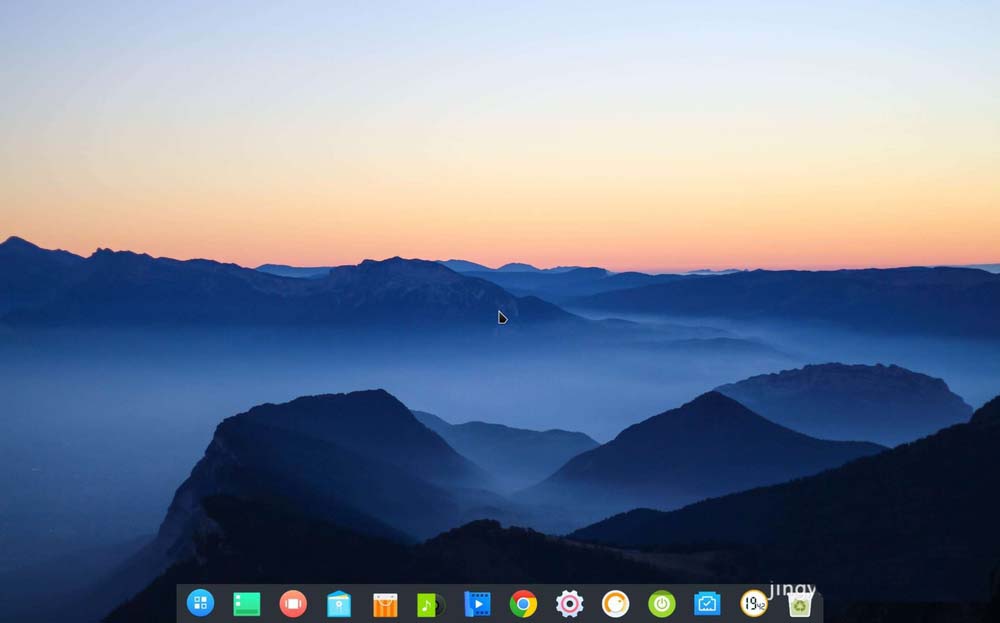
1. この ドックの白い歯車 をクリックし、その隣のネットワークをクリックします。
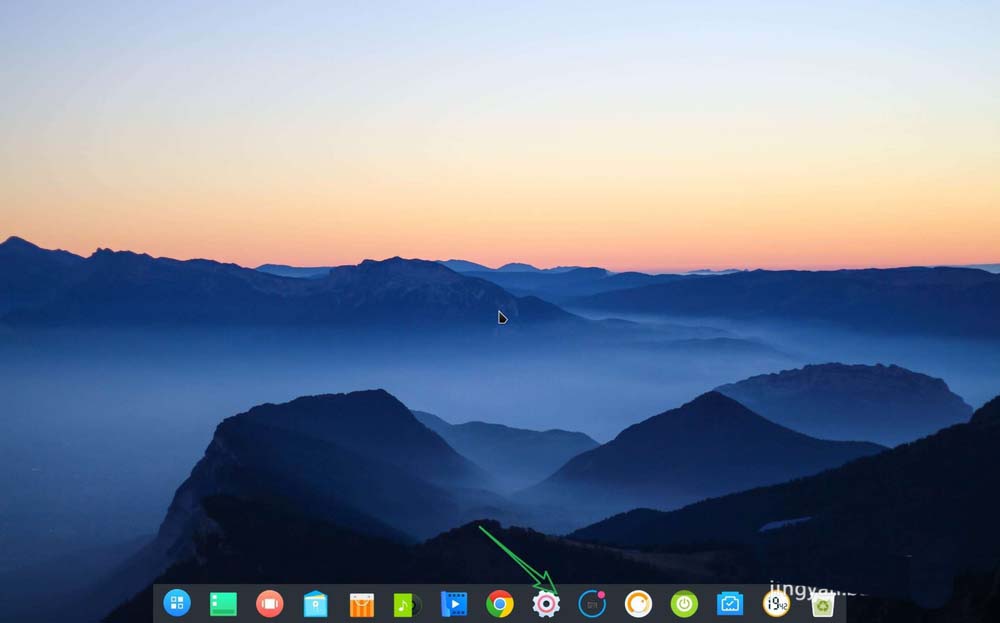
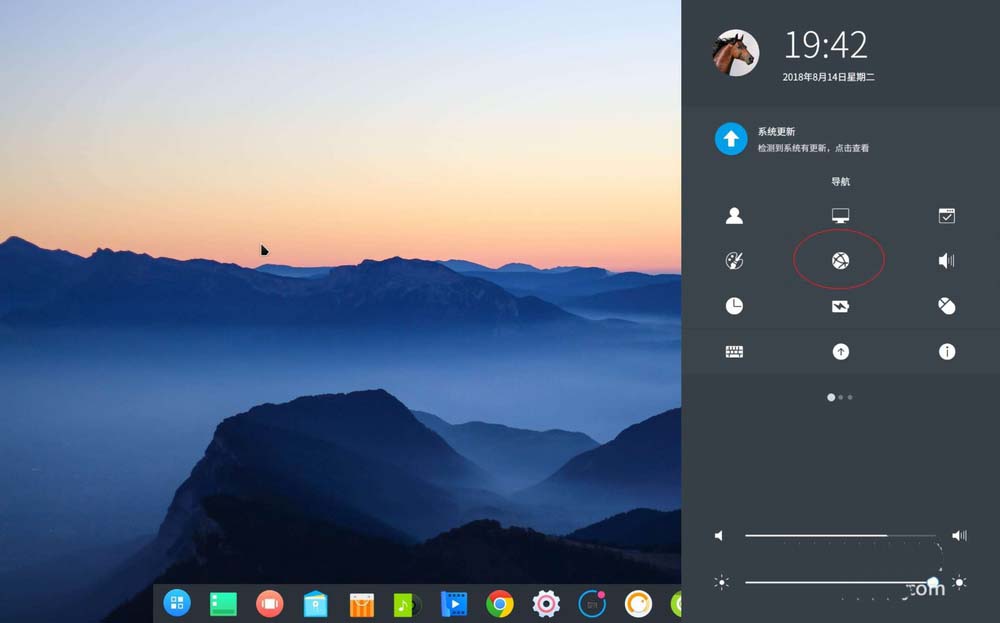
2. ネットワーク接続の横にある [>] をクリックし、有線接続の横にある [>] をクリックします。繋がり。
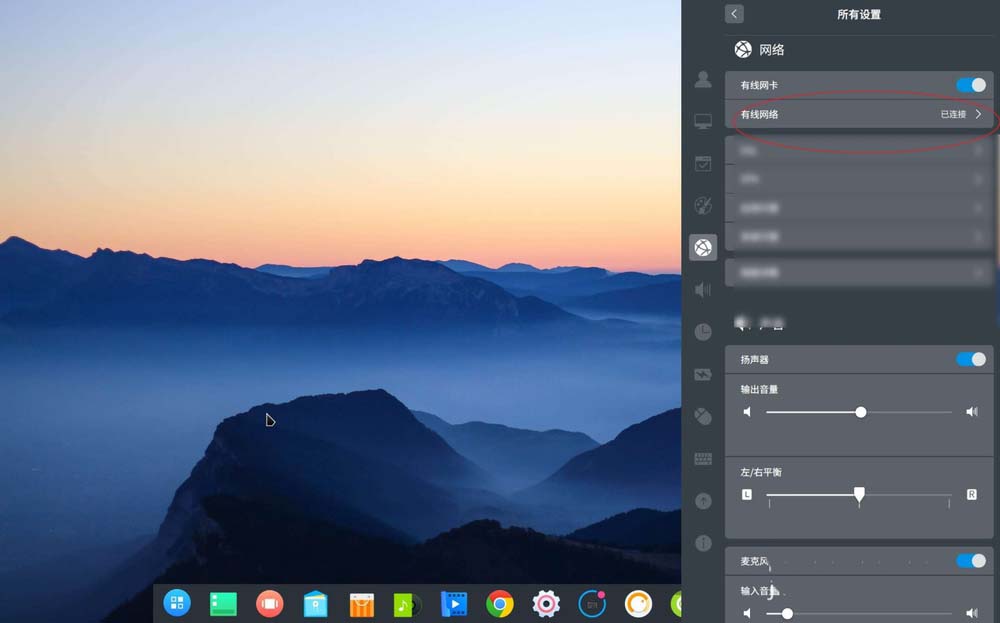
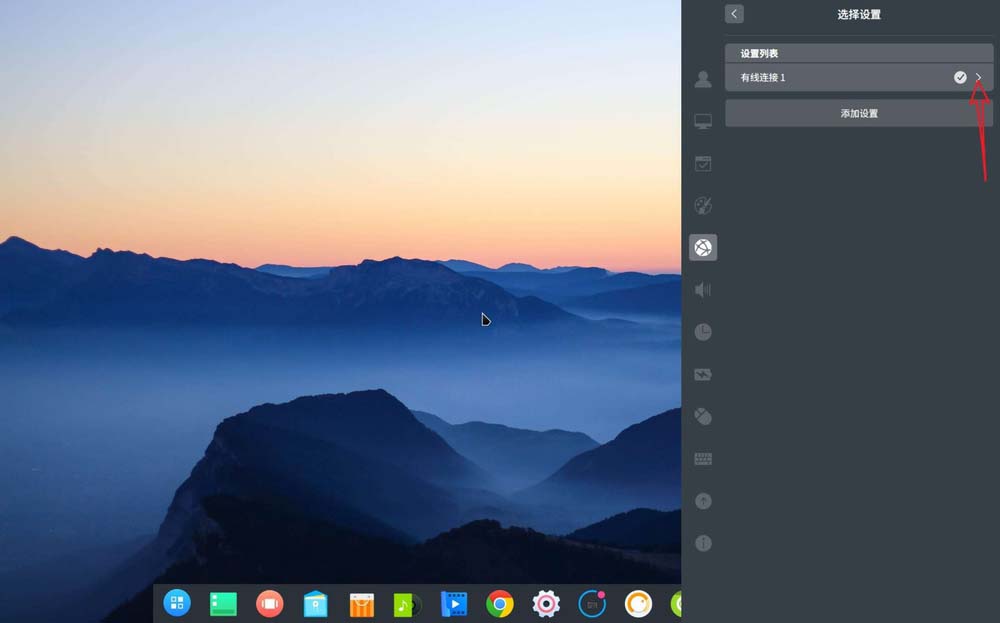
3. ipv4 の下の優先 dns に必要なアドレスを入力し、これをクリックして保存します。
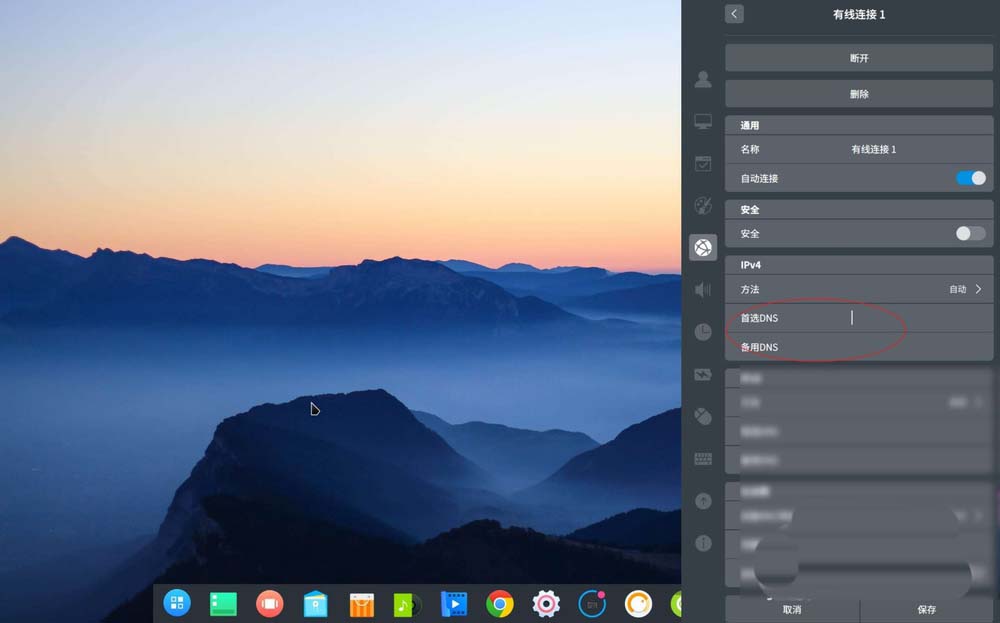
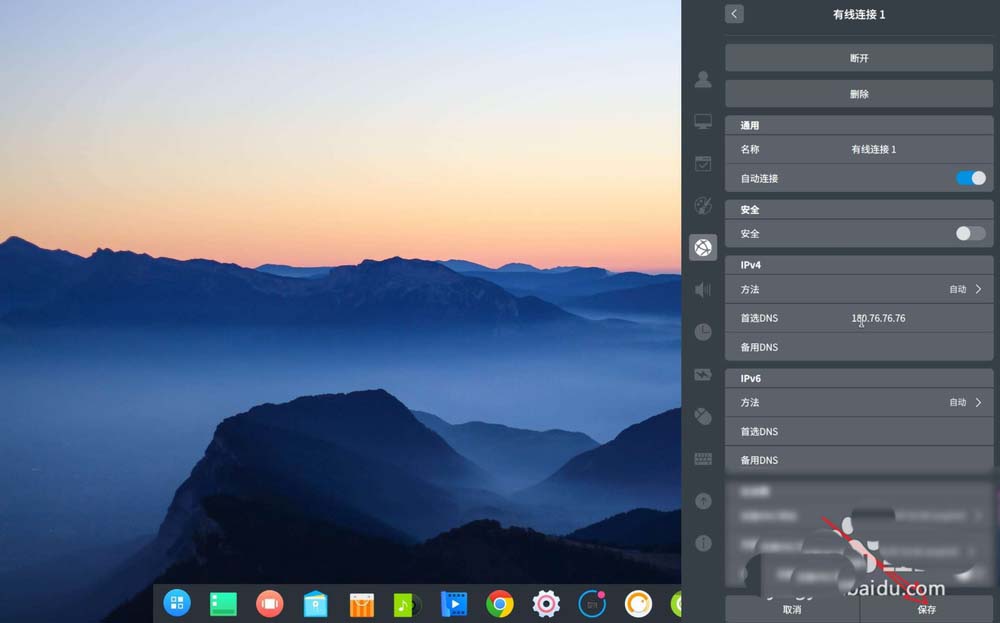
4. この時点で設定を終了し、デスクトップを右クリックしてターミナルを開きます。
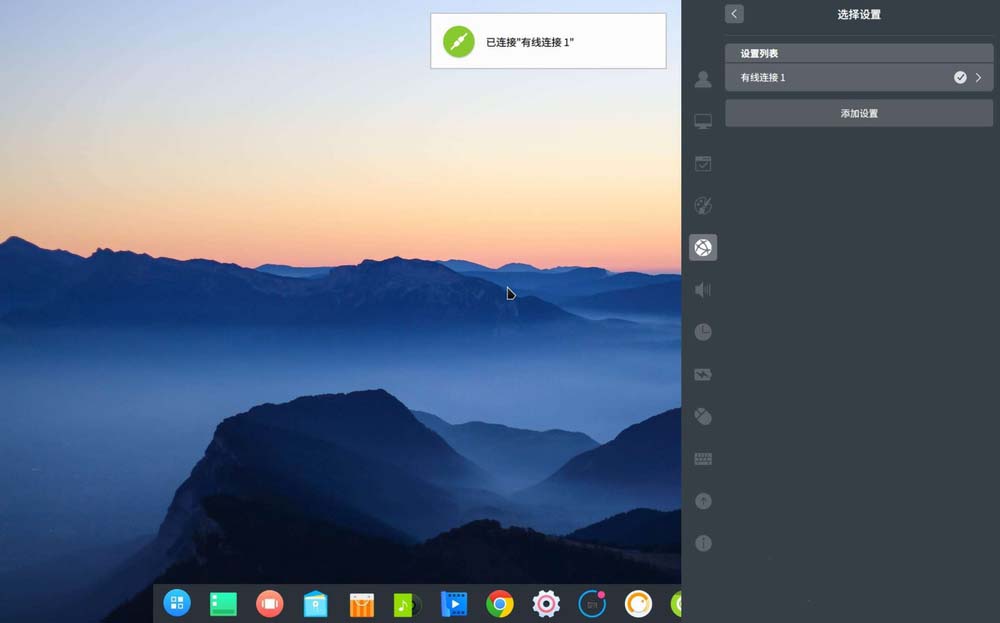
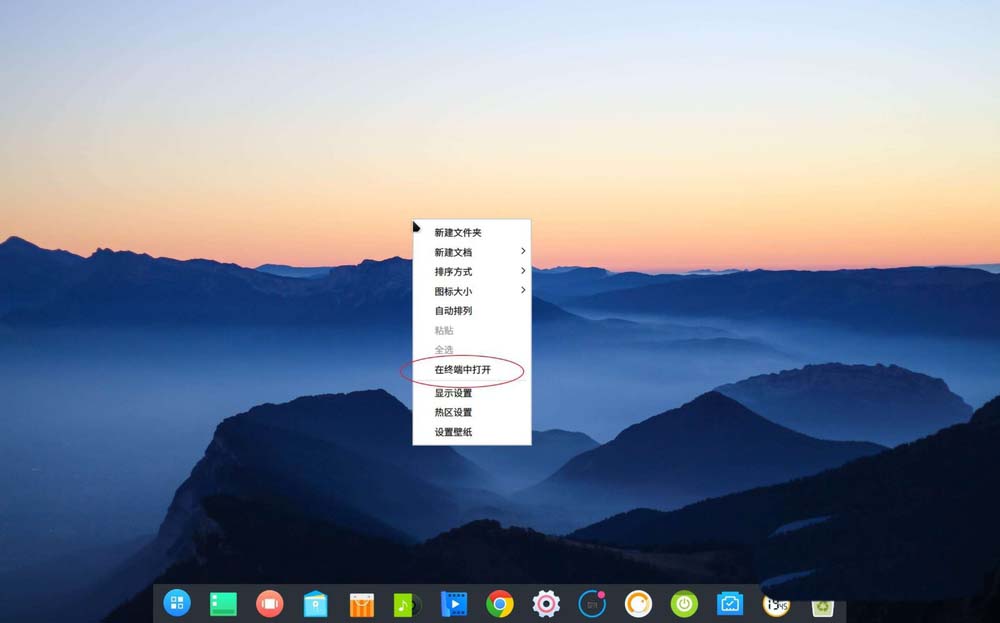
5. 図 1 のコマンド [sudo /etc/init.d/nscd restart] を入力し、パスワードを入力して、refresh dns , ここまではDNSアドレスの変更に成功しました。
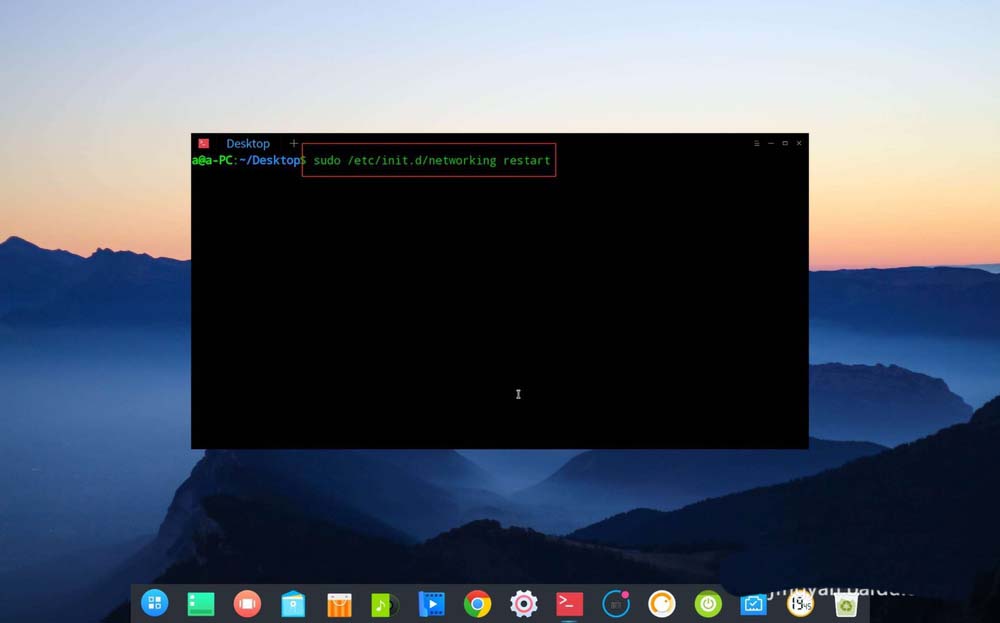
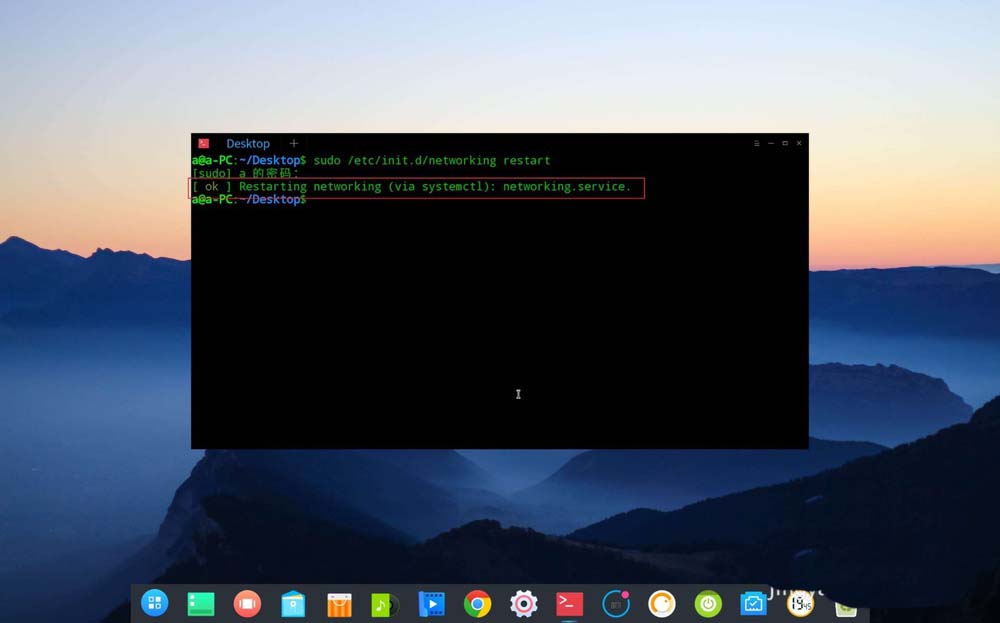
以上がDeepinでDNSアドレスを変更するにはどうすればよいですか?の詳細内容です。詳細については、PHP 中国語 Web サイトの他の関連記事を参照してください。
声明:
この記事はjb51.netで複製されています。侵害がある場合は、admin@php.cn までご連絡ください。

